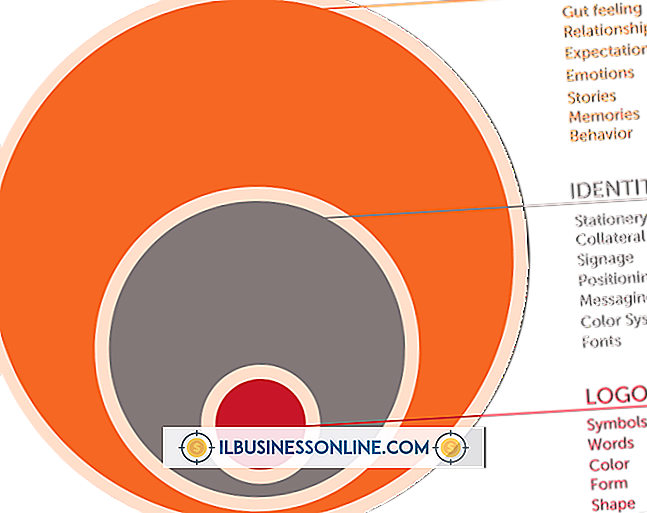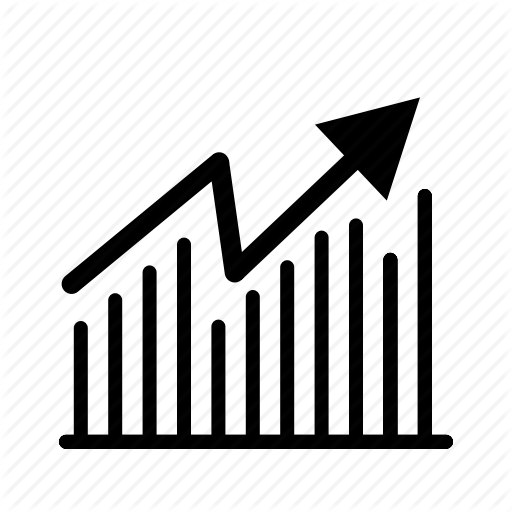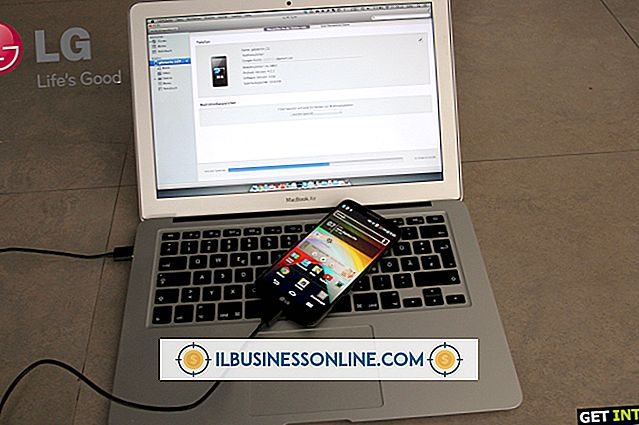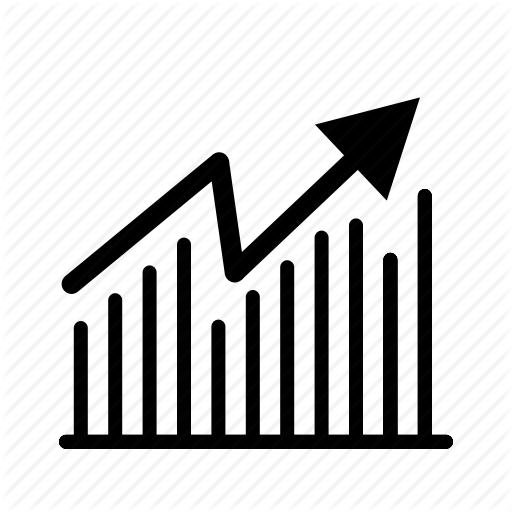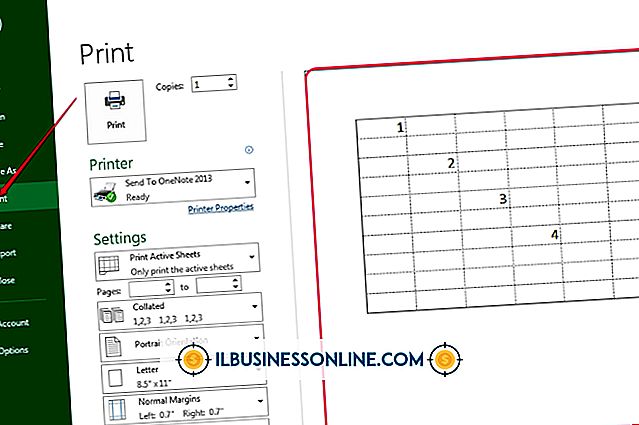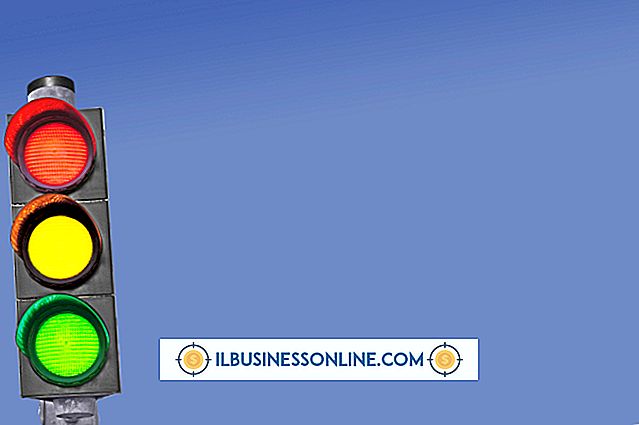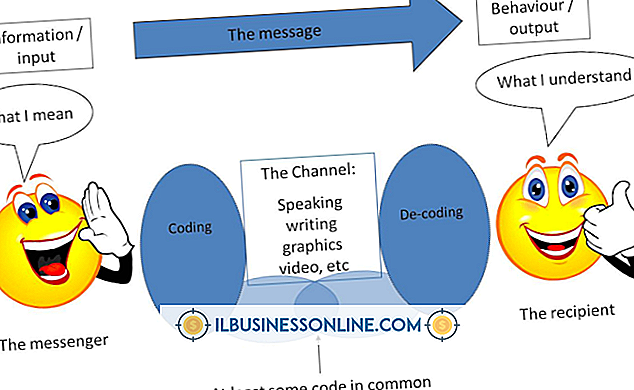Cómo ocultar un evento en Facebook

Con las muchas configuraciones de privacidad de Facebook que los usuarios pueden personalizar, las invitaciones a eventos parecen omnipresentes y muy públicas. Afortunadamente, el proceso de ocultar un evento al que ha sido invitado, o uno que ha creado, es fácil de implementar. También puede optar por ignorar todos los eventos futuros de un usuario específico si con frecuencia recibe invitaciones a eventos no deseados.
Ocultando el Evento de Alguien Más
1.
Inicie sesión en Facebook y haga clic en "Eventos" en el panel en el lado izquierdo de la página. Se revelarán todas las invitaciones a eventos de Facebook y los eventos que hayas creado.
2.
Haga clic en "Rechazar" a la derecha de una invitación para eliminarla de sus próximos eventos. Esto eliminará el evento de la casilla en la parte superior de la barra lateral derecha, así como su página de Eventos, una vez que haya actualizado la página.
3.
Haga clic en el icono "Menos" que se muestra después de hacer clic en "Rechazar" si no desea recibir más invitaciones a eventos de ese usuario en particular.
Creando un evento privado
1.
Haga clic en "Eventos" en la barra lateral izquierda y luego haga clic en el botón "Crear evento".
2.
Complete los detalles necesarios para el evento, incluido el nombre, la ubicación, la fecha y la hora del evento.
3.
Haz clic en el menú desplegable junto a "Privacidad" y selecciona "Solo invitación". Esto asegura que las únicas personas que pueden ver el evento son las personas que ha invitado. Desmarque "Los invitados pueden invitar amigos" para evitar que esos usuarios inviten a sus amigos al evento. Los eventos configurados como "Solo para invitar" no aparecerán en las búsquedas y los invitados no invitados no podrán ver los detalles.
4.
Haga clic en "Invitar amigos" si desea enviar invitaciones a su evento privado.
5.
Haga clic en "Crear" cuando todo parezca aceptable para crear su evento privado.
Propina
- Desactive la opción "Mostrar lista de invitados" al crear su evento privado si no desea que los invitados vean quién más ha sido invitado al evento.